휴대폰 화면을 컴퓨터에 미러링하는 가장 쉬운 방법(휴대폰 화면을 컴퓨터에 쉽게 투영하는 한 단계)
휴대폰 사용이 증가함에 따라 우리는 휴대폰에 수많은 파일, 사진, 동영상을 저장합니다. 때로는 큰 화면에서 쉽게 편집하거나 보기 위해 휴대폰의 콘텐츠를 컴퓨터에 투영해야 하는 경우도 있습니다. 이 기사에서는 PHP 편집자 Xiaoxin이 휴대폰 화면을 컴퓨터에 미러링하여 파일 공유, 화면 확대 및 원격 제어를 쉽게 수행하는 간단한 방법을 자세히 소개합니다.
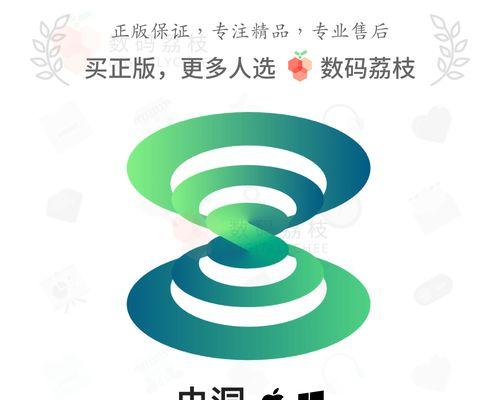
1. 준비: 휴대폰과 컴퓨터가 동일한 네트워크에 있는지 확인하세요.
휴대폰을 사용하여 화면을 컴퓨터에 미러링하기 전에 먼저 휴대폰과 컴퓨터가 동일한 Wi-Fi 네트워크에 연결되어 있는지 확인하세요. 이를 통해 이들 간의 원활한 의사소통이 보장됩니다.
2. 데이터 케이블을 사용하여 휴대폰과 컴퓨터를 연결하세요
화면을 무선으로 전송하지 않으려면 데이터 케이블을 사용하여 휴대폰을 컴퓨터에 연결할 수 있습니다. 휴대폰에서 파일 전송 모드가 선택되어 있는지 확인하고 휴대폰의 USB 포트를 컴퓨터의 USB 포트에 연결하기만 하면 됩니다.
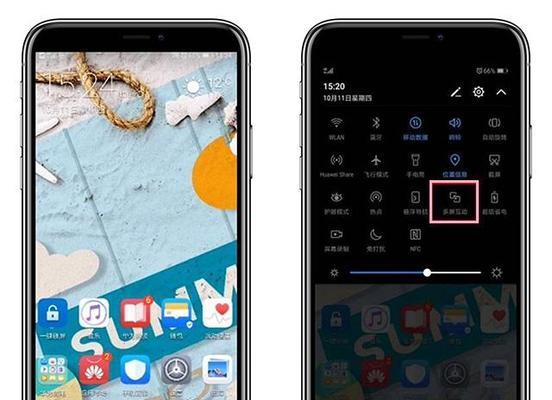
3. 화면 미러링 소프트웨어를 사용하여 연결
예를 들어 컴퓨터에서 브라우저를 열고 모바일 화면 미러링 컴퓨터 소프트웨어 "ApowerMirror" 또는 "AirDroid"를 검색하고 다운로드하세요. 휴대폰에 해당 앱을 다운로드하고 설치가 완료된 후. 소프트웨어 프롬프트에 따라 휴대폰과 컴퓨터를 연결한 다음 소프트웨어를 실행합니다.
4. Miracast를 통한 스크린캐스트
컴퓨터가 Miracast 기술을 지원하는 경우 설정을 통해 화면을 직접 전송할 수 있습니다. 컴퓨터에서 "설정"을 열고 "장치" 또는 "디스플레이"로 이동한 후 "무선 디스플레이에 연결" 옵션을 클릭하여 연결하고 휴대폰을 찾으세요.
5. 화면 미러링 하드웨어 사용
컴퓨터와 휴대폰에 무선 디스플레이 어댑터나 HDMI 어댑터와 같은 화면 미러링 기능이 내장되어 있지 않은 경우 화면 미러링 하드웨어 장치 구입을 고려할 수도 있습니다. 그런 다음 장치 지침에 따라 휴대폰과 컴퓨터를 연결하고 장치를 컴퓨터에 연결합니다.
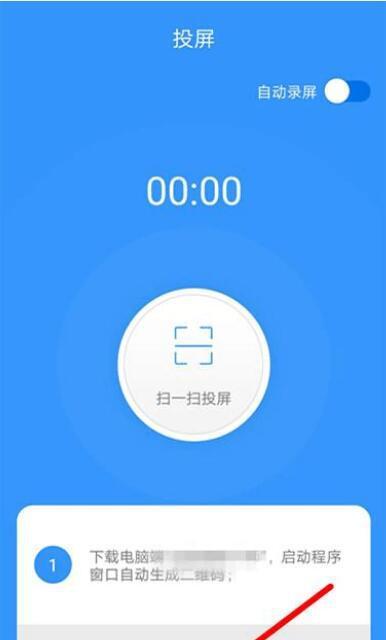
6. 타사 앱을 통한 스크린캐스팅
위의 방법 외에도 휴대폰을 컴퓨터에 미러링할 수 있는 타사 앱이 많이 있습니다. "TeamViewer"와 "ApowerManager"는 지침에 따라 설치하고 연결하기만 하면 됩니다. 강력하고 작동하기 쉬운 도구입니다.
7. 휴대폰 및 컴퓨터 시스템에는 화면 미러링 기능이 내장되어 있습니다.
지침에 따라 설정하세요. 일부 휴대폰 및 컴퓨터 시스템에는 이미 화면 미러링 기능이 내장되어 있습니다. 기능. 추가 소프트웨어를 다운로드하거나 장비를 구입할 필요가 없으며 이 방법이 가장 간단합니다.
8. 브라우저 플러그인을 통해 화면 미러링을 구현하세요
예를 들어 휴대폰 화면 미러링 기능을 지원하는 컴퓨터에 브라우저 플러그인 "Vysor", "ApowerMirror" 브라우저 버전 등을 설치하세요. 플러그인을 통해 연결한 다음 휴대폰에 해당 앱을 다운로드하면 휴대폰 화면을 컴퓨터에 투사할 수 있습니다.
9. 휴대폰과 컴퓨터에 맞는 소프트웨어를 사용하세요
휴대폰 화면을 컴퓨터에 미러링하는 기능을 실현하려면 일부 휴대폰 브랜드에서 컴퓨터에 맞는 소프트웨어를 제공합니다. 지침에 따라 설정하면 화면 미러링을 위해 휴대폰과 컴퓨터를 연결할 수 있습니다. 공식 웹사이트나 앱 스토어에서 소프트웨어를 다운로드하여 설치하세요.
10. LAN을 통해 스크린캐스팅을 실현하세요
예를 들어 LAN 전송을 지원하는 스크린캐스팅 소프트웨어 "LonelyScreen"을 컴퓨터에 설치하고 해당 앱을 휴대폰에 다운로드하세요. 그런 다음 동일한 Wi-Fi에서 소프트웨어를 열고 전화기를 Fi 네트워크에 연결하여 전화기 화면을 컴퓨터로 전송합니다.
11. 클라우드 서비스를 사용하여 화면 미러링
일부 클라우드 서비스는 휴대폰을 컴퓨터에 미러링하는 기능을 제공합니다. "Microsoft Screen Mirroring", "TeamViewer"를 선택한 다음 소프트웨어 지침에 따라 화면을 연결 및 미러링하고 휴대폰과 컴퓨터에서 동시에 계정에 로그인하는 등의 작업을 수행합니다.
12. QQ 컴퓨터 매니저를 통한 스크린캐스팅
휴대폰과 컴퓨터에 QQ 컴퓨터 매니저가 설치되어 있으면 QQ 컴퓨터 매니저에서 제공하는 스크린캐스팅 기능을 사용할 수 있습니다. 휴대폰에서 선택하고 QQ 컴퓨터 관리자의 "Screen Mirroring Assistant"를 열고 안내에 따라 연결하고 미러링하세요.
13. Windows 10 시스템에 제공되는 화면 미러링 기능을 사용하세요
Windows 10 시스템의 "화면 미러링" 기능을 사용하는 경우 하나 제공됩니다. 선택하고 Win+P 키 조합 "이 컴퓨터에 투영"을 눌러 휴대폰을 컴퓨터로 전송한 다음 휴대폰에서 화면 전송 기능을 켜세요.
14. Apple에서 공식적으로 제공하는 AirPlay 기능을 사용하세요
Apple 사용자는 AirPlay 기능을 사용하여 휴대폰을 컴퓨터에 미러링할 수 있습니다. 컴퓨터와 휴대폰이 동일한 Wi-Click에 연결되어 있는지 확인한 다음 휴대폰을 위로 스와이프하여 제어 센터를 엽니다. Fi 네트워크 아래의 "화면 미러링"은 화면 미러링 작업을 실현하고 화면이 될 컴퓨터를 선택할 수 있습니다. 미러링.
열다섯,
이 기사에서 소개한 위의 방법을 통해 휴대폰 화면을 컴퓨터에 미러링하는 작업을 쉽게 구현할 수 있습니다. 소프트웨어 연결, 하드웨어 장비 또는 시스템 내장 기능 등 필요에 따라 적절한 방법을 선택할 수 있습니다. 휴대폰 화면을 컴퓨터에 투영하면 보다 편리한 작동 경험을 제공할 수 있어 일상 사용에서 휴대폰과 컴퓨터의 장점을 더 잘 활용할 수 있습니다.
위 내용은 휴대폰 화면을 컴퓨터에 미러링하는 가장 쉬운 방법(휴대폰 화면을 컴퓨터에 쉽게 투영하는 한 단계)의 상세 내용입니다. 자세한 내용은 PHP 중국어 웹사이트의 기타 관련 기사를 참조하세요!

핫 AI 도구

Undresser.AI Undress
사실적인 누드 사진을 만들기 위한 AI 기반 앱

AI Clothes Remover
사진에서 옷을 제거하는 온라인 AI 도구입니다.

Undress AI Tool
무료로 이미지를 벗다

Clothoff.io
AI 옷 제거제

AI Hentai Generator
AI Hentai를 무료로 생성하십시오.

인기 기사

뜨거운 도구

메모장++7.3.1
사용하기 쉬운 무료 코드 편집기

SublimeText3 중국어 버전
중국어 버전, 사용하기 매우 쉽습니다.

스튜디오 13.0.1 보내기
강력한 PHP 통합 개발 환경

드림위버 CS6
시각적 웹 개발 도구

SublimeText3 Mac 버전
신 수준의 코드 편집 소프트웨어(SublimeText3)

뜨거운 주제
 7482
7482
 15
15
 1377
1377
 52
52
 77
77
 11
11
 51
51
 19
19
 19
19
 34
34
 휴대 전화에서 XML을 PDF로 변환하는 방법은 무엇입니까?
Apr 02, 2025 pm 10:18 PM
휴대 전화에서 XML을 PDF로 변환하는 방법은 무엇입니까?
Apr 02, 2025 pm 10:18 PM
휴대 전화에서 XML을 PDF로 직접 변환하는 것은 쉽지 않지만 클라우드 서비스를 통해 달성 할 수 있습니다. 가벼운 모바일 앱을 사용하여 XML 파일을 업로드하고 생성 된 PDF를 수신하고 클라우드 API로 변환하는 것이 좋습니다. Cloud API는 Serverless Computing Services를 사용하고 올바른 플랫폼을 선택하는 것이 중요합니다. XML 구문 분석 및 PDF 생성을 처리 할 때 복잡성, 오류 처리, 보안 및 최적화 전략을 고려해야합니다. 전체 프로세스에는 프론트 엔드 앱과 백엔드 API가 함께 작동해야하며 다양한 기술에 대한 이해가 필요합니다.
 로그인 인증을 위해 워드 플러그인에서 브라우저로 이동하는 방법은 무엇입니까?
Apr 01, 2025 pm 08:27 PM
로그인 인증을 위해 워드 플러그인에서 브라우저로 이동하는 방법은 무엇입니까?
Apr 01, 2025 pm 08:27 PM
응용 프로그램 내에서 응용 프로그램 외부로 로그인 승인을 달성하는 방법은 무엇입니까? 일부 응용 프로그램에서는 종종 한 응용 프로그램에서 다른 응용 프로그램으로 점프해야 할 필요성이 있습니다.
 PS가 계속 로딩을 보여주는 이유는 무엇입니까?
Apr 06, 2025 pm 06:39 PM
PS가 계속 로딩을 보여주는 이유는 무엇입니까?
Apr 06, 2025 pm 06:39 PM
PS "로드"문제는 자원 액세스 또는 처리 문제로 인한 것입니다. 하드 디스크 판독 속도는 느리거나 나쁘다 : CrystalDiskinfo를 사용하여 하드 디스크 건강을 확인하고 문제가있는 하드 디스크를 교체하십시오. 불충분 한 메모리 : 고해상도 이미지 및 복잡한 레이어 처리에 대한 PS의 요구를 충족시키기 위해 메모리 업그레이드 메모리. 그래픽 카드 드라이버는 구식 또는 손상됩니다. 운전자를 업데이트하여 PS와 그래픽 카드 간의 통신을 최적화하십시오. 파일 경로는 너무 길거나 파일 이름에는 특수 문자가 있습니다. 짧은 경로를 사용하고 특수 문자를 피하십시오. PS 자체 문제 : PS 설치 프로그램을 다시 설치하거나 수리하십시오.
 XML 온라인 서식
Apr 02, 2025 pm 10:06 PM
XML 온라인 서식
Apr 02, 2025 pm 10:06 PM
XML 온라인 형식 도구는 지저분한 XML 코드를 읽기 쉬운 형식으로 자동 구성하고 형식을 유지 관리합니다. XML의 구문 트리를 구문 분석하고 서식 규칙을 적용함으로써 이러한 도구는 코드의 구조를 최적화하여 유지 관리 가능성과 팀워크 효율성을 향상시킵니다.
 H5 페이지 생산에는 지속적인 유지 보수가 필요합니까?
Apr 05, 2025 pm 11:27 PM
H5 페이지 생산에는 지속적인 유지 보수가 필요합니까?
Apr 05, 2025 pm 11:27 PM
코드 취약점, 브라우저 호환성, 성능 최적화, 보안 업데이트 및 사용자 경험 개선과 같은 요소로 인해 H5 페이지를 지속적으로 유지해야합니다. 효과적인 유지 관리 방법에는 완전한 테스트 시스템 설정, 버전 제어 도구 사용, 페이지 성능을 정기적으로 모니터링하고 사용자 피드백 수집 및 유지 관리 계획을 수립하는 것이 포함됩니다.
 PS의 로딩 속도 속도를 높이는 방법?
Apr 06, 2025 pm 06:27 PM
PS의 로딩 속도 속도를 높이는 방법?
Apr 06, 2025 pm 06:27 PM
느린 Photoshop 스타트 업 문제를 해결하려면 다음을 포함한 다중 프론트 접근 방식이 필요합니다. 하드웨어 업그레이드 (메모리, 솔리드 스테이트 드라이브, CPU); 구식 또는 양립 할 수없는 플러그인 제거; 정기적으로 시스템 쓰레기 및 과도한 배경 프로그램 청소; 주의를 기울여 관련없는 프로그램 폐쇄; 시작하는 동안 많은 파일을 열지 않도록합니다.
 워드 플러그인 로그인 인증을위한 교차 신청 점프를 구현하는 방법은 무엇입니까?
Apr 01, 2025 pm 11:27 PM
워드 플러그인 로그인 인증을위한 교차 신청 점프를 구현하는 방법은 무엇입니까?
Apr 01, 2025 pm 11:27 PM
워드 플러그인 로그인 인증을위한 교차 신청 점프를 구현하는 방법은 무엇입니까? 특정 워드 플러그인을 사용할 때는 종종이 시나리오에 직면합니다. 플러그인의 로그인을 클릭하십시오 ...
 안드로이드 폰에서 XML을 PDF로 변환하는 방법은 무엇입니까?
Apr 02, 2025 pm 09:51 PM
안드로이드 폰에서 XML을 PDF로 변환하는 방법은 무엇입니까?
Apr 02, 2025 pm 09:51 PM
내장 기능을 통해 XML을 안드로이드 폰에서 직접 PDF로 변환 할 수 없습니다. 다음 단계를 통해 국가를 저장해야합니다. XML 데이터를 PDF 생성기 (예 : 텍스트 또는 HTML)에서 인식하는 형식으로 변환합니다. 비행 접시와 같은 HTML 생성 라이브러리를 사용하여 HTML을 PDF로 변환하십시오.




